
[プリンター設定]
プリンター動作やプリントデータの処理について設定します。
※各項目に赤い太字で表記されている設定値は初期設定です。
※各項目に赤い太字で表記されている設定値は初期設定です。
 |
操作パネルとプリンタードライバーで同じ設定項目がある場合プリンタードライバーの設定内容が優先して適用されます。操作パネルの設定は、UNIXなどプリンタードライバーが使用できないOSやモバイル機器からプリントするときに有効になります。 |
[フリー用紙サイズ不一致時の動作]
[メニュー] [ファンクション設定]
[ファンクション設定] [プリンター]
[プリンター] [プリンター設定]
[プリンター設定]
 [ファンクション設定]
[ファンクション設定] [プリンター]
[プリンター] [プリンター設定]
[プリンター設定][ホーム]画面の[用紙設定]で用紙サイズを[フリー]に設定した場合に、セットしている用紙のサイズとプリンタードライバーでの用紙サイズの設定が大きく異なるときの動作を設定します。
セットしている用紙とプリンタードライバーの設定が一致していない場合に強制出力すると、紙づまりや印刷不良の原因となることがあります。
セットしている用紙とプリンタードライバーの設定が一致していない場合に強制出力すると、紙づまりや印刷不良の原因となることがあります。
[手差し] [強制出力する] [エラーを表示する] [カセット1] [強制出力する] [エラーを表示する] [カセット2]*1 [強制出力する] [エラーを表示する] |
*1 機種やオプション、他の項目の設定内容によっては表示されません。 |
[コピー部数]
[メニュー] [ファンクション設定]
[ファンクション設定] [プリンター]
[プリンター] [プリンター設定]
[プリンター設定]
 [ファンクション設定]
[ファンクション設定] [プリンター]
[プリンター] [プリンター設定]
[プリンター設定]プリントする部数を設定します。
1 ~ 999 |
[両面]
[メニュー] [ファンクション設定]
[ファンクション設定] [プリンター]
[プリンター] [プリンター設定]
[プリンター設定]
 [ファンクション設定]
[ファンクション設定] [プリンター]
[プリンター] [プリンター設定]
[プリンター設定]両面プリントするかどうかを設定します。
[片面] [両面] |
[デフォルト用紙]
[メニュー] [ファンクション設定]
[ファンクション設定] [プリンター]
[プリンター] [プリンター設定]
[プリンター設定]
 [ファンクション設定]
[ファンクション設定] [プリンター]
[プリンター] [プリンター設定]
[プリンター設定][用紙サイズ置換]
[メニュー] [ファンクション設定]
[ファンクション設定] [プリンター]
[プリンター] [プリンター設定]
[プリンター設定]
 [ファンクション設定]
[ファンクション設定] [プリンター]
[プリンター] [プリンター設定]
[プリンター設定]A4サイズとレターサイズの用紙を互いに代用してプリントするかどうかを設定します。
[する]に設定すると、たとえば、パソコンでA4サイズの用紙を指定してプリントしようとした場合に、レターサイズの用紙しかセットされていないときは、レターサイズの用紙に置き換わってプリントされます。
[する]に設定すると、たとえば、パソコンでA4サイズの用紙を指定してプリントしようとした場合に、レターサイズの用紙しかセットされていないときは、レターサイズの用紙に置き換わってプリントされます。
※プリントの設定はアプリケーションやプリンタードライバーで行いますが、この項目は操作パネルでのみ設定できます。
[しない] [する] |
[印字調整]
[メニュー] [ファンクション設定]
[ファンクション設定] [プリンター]
[プリンター] [プリンター設定]
[プリンター設定]
 [ファンクション設定]
[ファンクション設定] [プリンター]
[プリンター] [プリンター設定]
[プリンター設定]プリントする文書や目的に応じて、濃度や解像度など、プリント品質を調整します。
[トナー濃度]
[メニュー] [ファンクション設定]
[ファンクション設定] [プリンター]
[プリンター] [プリンター設定]
[プリンター設定] [印字調整]
[印字調整]
 [ファンクション設定]
[ファンクション設定] [プリンター]
[プリンター] [プリンター設定]
[プリンター設定] [印字調整]
[印字調整]プリント時のトナー濃度を調整します。
より精密に調整する場合は、[微調整]で、3 段階に分けた濃度域別に濃度を調整できます。
より精密に調整する場合は、[微調整]で、3 段階に分けた濃度域別に濃度を調整できます。
※[トナー節約]が[する]に設定されている場合は、トナー濃度を調整できません。[トナー節約]
※[トナー濃度]は、機種やオプション、他の項目の設定内容によっては表示されません。
[トナー濃度] 17 段階 [トナー濃度(微調整)] [高濃度]/[中濃度]/[低濃度] 17 段階 |
[トナー節約]
[メニュー] [ファンクション設定]
[ファンクション設定] [プリンター]
[プリンター] [プリンター設定]
[プリンター設定] [印字調整]
[印字調整]
 [ファンクション設定]
[ファンクション設定] [プリンター]
[プリンター] [プリンター設定]
[プリンター設定] [印字調整]
[印字調整]トナーを節約してプリントするかどうかを設定します。
大量にプリントする前など、レイアウトなどの仕上がりを事前に確認してからプリントしたい場合に、[する]に設定します。
大量にプリントする前など、レイアウトなどの仕上がりを事前に確認してからプリントしたい場合に、[する]に設定します。
[しない] [する] |
[スーパースムーズ]
[メニュー] [ファンクション設定]
[ファンクション設定] [プリンター]
[プリンター] [プリンター設定]
[プリンター設定] [印字調整]
[印字調整]
 [ファンクション設定]
[ファンクション設定] [プリンター]
[プリンター] [プリンター設定]
[プリンター設定] [印字調整]
[印字調整]文字や図形の輪郭を、なめらかにプリントするスムージング処理を使用するかどうかを設定します。
[しない] [する] |
[解像度]
[メニュー] [ファンクション設定]
[ファンクション設定] [プリンター]
[プリンター] [プリンター設定]
[プリンター設定] [印字調整]
[印字調整]
 [ファンクション設定]
[ファンクション設定] [プリンター]
[プリンター] [プリンター設定]
[プリンター設定] [印字調整]
[印字調整]プリントデータを処理するときの解像度を設定します。
より高解像度でプリントする場合は、[スーパーファイン]に設定します。
より高解像度でプリントする場合は、[スーパーファイン]に設定します。
[スーパーファイン] [ファイン] |
[レイアウト]
[メニュー] [ファンクション設定]
[ファンクション設定] [プリンター]
[プリンター] [プリンター設定]
[プリンター設定]
 [ファンクション設定]
[ファンクション設定] [プリンター]
[プリンター] [プリンター設定]
[プリンター設定]とじしろの方向/余白やプリント位置を設定します。
[とじ方向]
[メニュー] [ファンクション設定]
[ファンクション設定] [プリンター]
[プリンター] [プリンター設定]
[プリンター設定] [レイアウト]
[レイアウト]
 [ファンクション設定]
[ファンクション設定] [プリンター]
[プリンター] [プリンター設定]
[プリンター設定] [レイアウト]
[レイアウト]プリントしたあとに用紙をホチキスなどでとじる場合に、用紙の長辺/短辺のどちらでとじるかを設定します。 とじ位置の余白を調整する[とじしろ]と組み合わせて設定します。[とじしろ] 用紙の長辺でとじる場合は、[長辺とじ]に設定します。 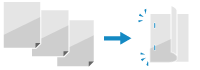 用紙の短辺でとじる場合は、[短辺とじ]に設定します。 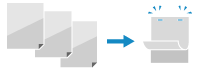 |
[長辺とじ] [短辺とじ] |
[とじしろ]
[メニュー] [ファンクション設定]
[ファンクション設定] [プリンター]
[プリンター] [プリンター設定]
[プリンター設定] [レイアウト]
[レイアウト]
 [ファンクション設定]
[ファンクション設定] [プリンター]
[プリンター] [プリンター設定]
[プリンター設定] [レイアウト]
[レイアウト]プリント位置をずらして、とじしろになる余白の幅を調整します。
[とじ方向]で設定した辺に合わせて、ずらす方向を+/-で、ずらす幅を 0.5 mm単位で指定します。[とじ方向]
[とじ方向]で設定した辺に合わせて、ずらす方向を+/-で、ずらす幅を 0.5 mm単位で指定します。[とじ方向]
[とじ方向]で[長辺とじ]を設定した場合
用紙の左端でとじる場合は「+」、右端でとじる場合は「-」の数値で、ずらす幅を指定します。
 「+」の数値で指定 |  「-」の数値で指定 |
[とじ方向]で[短辺とじ]を設定した場合
用紙の上端でとじる場合は「+」、下端でとじる場合は「-」の数値で、ずらす幅を指定します。
 「+」の数値で指定 |  「-」の数値で指定 |
-50.0 ~ 00.0 ~ +50.0(mm) |
[短辺方向移動]/[長辺方向移動]
[メニュー] [ファンクション設定]
[ファンクション設定] [プリンター]
[プリンター] [プリンター設定]
[プリンター設定] [レイアウト]
[レイアウト]
 [ファンクション設定]
[ファンクション設定] [プリンター]
[プリンター] [プリンター設定]
[プリンター設定] [レイアウト]
[レイアウト]文字や画像のプリント位置をずらします。かたよった位置にプリントされたり、プリント範囲からはみ出したりする場合に設定します。
用紙の辺の方向とプリント面ごとに、ずらす方向を+/-で、ずらす幅を 0.5 mm単位で指定します。
用紙の辺の方向とプリント面ごとに、ずらす方向を+/-で、ずらす幅を 0.5 mm単位で指定します。
短辺方向(ヨコ)にずらす場合
用紙の右方向にずらす場合は「+」、左方向にずらす場合は「-」の数値で、ずらす幅を指定します。
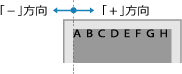
長辺方向(タテ)にずらす場合
用紙の下方向にずらす場合は「+」、上方向にずらす場合は「-」の数値で、ずらす幅を指定します。

-50.0 ~ 00.0 ~ +50.0(mm) |
[自動エラースキップ]
[メニュー] [ファンクション設定]
[ファンクション設定] [プリンター]
[プリンター] [プリンター設定]
[プリンター設定]
 [ファンクション設定]
[ファンクション設定] [プリンター]
[プリンター] [プリンター設定]
[プリンター設定]プリント中にエラーが発生した場合に、プリントを継続するかどうかを設定します。
通常は[しない]に設定して、エラー発生時はプリントを停止するようにして使用することをおすすめします。
通常は[しない]に設定して、エラー発生時はプリントを停止するようにして使用することをおすすめします。
[しない] [する] |
[タイムアウト時間]
[メニュー] [ファンクション設定]
[ファンクション設定] [プリンター]
[プリンター] [プリンター設定]
[プリンター設定]
 [ファンクション設定]
[ファンクション設定] [プリンター]
[プリンター] [プリンター設定]
[プリンター設定]プリントデータの受信が中断された場合に、受信待機を開始してからタイムアウトするまでの時間を設定します。
5 ~ 15 ~ 300(秒) |
[プリンター動作モード]
[メニュー] [ファンクション設定]
[ファンクション設定] [プリンター]
[プリンター] [プリンター設定]
[プリンター設定]
 [ファンクション設定]
[ファンクション設定] [プリンター]
[プリンター] [プリンター設定]
[プリンター設定]通常は[自動]に設定して、受信したプリントデータを自動的に判別して適切な動作モードに切り替えるようにします。
プリントデータが形式不明などの理由で切り替わらない場合に、手動で動作モードを設定します。
プリントデータが形式不明などの理由で切り替わらない場合に、手動で動作モードを設定します。
[自動] [PDF] [XPS] [Imaging] |
[エスケープトレイモード]
[メニュー] [ファンクション設定]
[ファンクション設定] [プリンター]
[プリンター] [プリンター設定]
[プリンター設定]
 [ファンクション設定]
[ファンクション設定] [プリンター]
[プリンター] [プリンター設定]
[プリンター設定]プリントする用紙サイズに応じて本機が給紙部を自動選択するときに、給紙カセットに適した用紙がセットされていなかった場合、手差しトレイから給紙するかどうかを設定します。
[OFF] [ON] |
[両面印刷時の動作切替]
[メニュー] [ファンクション設定]
[ファンクション設定] [プリンター]
[プリンター] [プリンター設定]
[プリンター設定]
 [ファンクション設定]
[ファンクション設定] [プリンター]
[プリンター] [プリンター設定]
[プリンター設定]両面プリントで、最終ページ数が奇数の場合や、最終ページが白紙またはプリントできないページで奇数で終わる場合に、最後のページを片面プリントに切り替えるかどうかを設定します。 最後のページを片面プリントする場合は、[速度優先]に設定します。 最後のページも両面プリントする場合は、[プリント面優先]に設定します。 ロゴマークなどがプリントされている用紙を使用する場合は、[プリント面優先]に設定するとページの向きやプリント面を他のページと揃えられます。 |
[速度優先] [プリント面優先] |
[手差し優先]
[メニュー] [ファンクション設定]
[ファンクション設定] [プリンター]
[プリンター] [プリンター設定]
[プリンター設定]
 [ファンクション設定]
[ファンクション設定] [プリンター]
[プリンター] [プリンター設定]
[プリンター設定]プリントする用紙サイズに応じて本機が給紙部を自動選択するときに、給紙カセットよりも手差しトレイからの給紙を優先するかどうかを設定します。
[ON]に設定すると、手差しトレイと給紙カセットの両方に同じ用紙がセットされている場合、手差しトレイから給紙されます。
[ON]に設定すると、手差しトレイと給紙カセットの両方に同じ用紙がセットされている場合、手差しトレイから給紙されます。
[OFF] [ON] |
[トレイ用紙サイズのチェック]
[メニュー] [ファンクション設定]
[ファンクション設定] [プリンター]
[プリンター] [プリンター設定]
[プリンター設定]
 [ファンクション設定]
[ファンクション設定] [プリンター]
[プリンター] [プリンター設定]
[プリンター設定]給紙部の用紙サイズとプリンタードライバーでの用紙サイズの設定を判定するかどうかを設定します。
[ON]に設定すると、用紙サイズが一致していない場合はプリントが停止します。
[ON]に設定すると、用紙サイズが一致していない場合はプリントが停止します。
[OFF] [ON] |
[リカバリー印刷]
[メニュー] [ファンクション設定]
[ファンクション設定] [プリンター]
[プリンター] [プリンター設定]
[プリンター設定]
 [ファンクション設定]
[ファンクション設定] [プリンター]
[プリンター] [プリンター設定]
[プリンター設定]プリントが停止するエラーが発生した場合に、問題を解消するとエラーが発生したページからプリントを再開するかどうかを設定します。
※[OFF]に設定した場合、エラーが発生したページはプリントされません。次のページからプリントが再開されますが、両面プリントの場合やエラーのタイミングによっては、2 ページあとから再開されることもあります。
[OFF] [ON] |
[CARPS2設定]
[メニュー] [ファンクション設定]
[ファンクション設定] [プリンター]
[プリンター] [プリンター設定]
[プリンター設定]
 [ファンクション設定]
[ファンクション設定] [プリンター]
[プリンター] [プリンター設定]
[プリンター設定]CARPS2プリンタードライバーを使用するときの、プリントデータの処理方法を設定します。
[白紙節約]
[メニュー] [ファンクション設定]
[ファンクション設定] [プリンター]
[プリンター] [プリンター設定]
[プリンター設定] [CARPS2設定]
[CARPS2設定]
 [ファンクション設定]
[ファンクション設定] [プリンター]
[プリンター] [プリンター設定]
[プリンター設定] [CARPS2設定]
[CARPS2設定]プリントデータに含まれる白紙ページを、排紙しないようにするかどうかを設定します。
[しない] [する] |
[Imaging設定]
[メニュー] [ファンクション設定]
[ファンクション設定] [プリンター]
[プリンター] [プリンター設定]
[プリンター設定]
 [ファンクション設定]
[ファンクション設定] [プリンター]
[プリンター] [プリンター設定]
[プリンター設定]JPEG/TIFF形式の画像ファイルをプリントするときの、プリントデータの処理方法を設定します。
[中間調選択]
[メニュー] [ファンクション設定]
[ファンクション設定] [プリンター]
[プリンター] [プリンター設定]
[プリンター設定] [Imaging設定]
[Imaging設定]
 [ファンクション設定]
[ファンクション設定] [プリンター]
[プリンター] [プリンター設定]
[プリンター設定] [Imaging設定]
[Imaging設定]中間調(明るい部分と暗い部分の中間の領域)を再現するときのプリント方法を、画像の内容に合わせて設定します。
明暗のコントラストを効かせてプリントする場合
[階調]に設定します。写真などのイメージデータのプリントに適しています。
階調や輪郭をなめらかにプリントする場合
[解像度]に設定します。グラデーションを使用した図形などのデータのプリントに適しています。
テキストの輪郭を明瞭にして精細にプリントする場合
[高解像度]に設定します。文字や細い線のデータのプリントに適しています。
[階調] [解像度] [高解像度] |
[PDF設定]
[メニュー] [ファンクション設定]
[ファンクション設定] [プリンター]
[プリンター] [プリンター設定]
[プリンター設定]
 [ファンクション設定]
[ファンクション設定] [プリンター]
[プリンター] [プリンター設定]
[プリンター設定]PDF形式のファイルをプリントするときの、プリントデータの処理方法を設定します。
[用紙サイズに拡大/縮小]
[メニュー] [ファンクション設定]
[ファンクション設定] [プリンター]
[プリンター] [プリンター設定]
[プリンター設定] [PDF設定]
[PDF設定]
 [ファンクション設定]
[ファンクション設定] [プリンター]
[プリンター] [プリンター設定]
[プリンター設定] [PDF設定]
[PDF設定]プリントに使用する用紙に合わせて、文書を拡大/縮小するかどうかを設定します。
※[する]に設定すると、文書のタテヨコ比は維持されたまま拡大/縮小されます。
[しない] [する] |
[印字領域拡大]
[メニュー] [ファンクション設定]
[ファンクション設定] [プリンター]
[プリンター] [プリンター設定]
[プリンター設定] [PDF設定]
[PDF設定]
 [ファンクション設定]
[ファンクション設定] [プリンター]
[プリンター] [プリンター設定]
[プリンター設定] [PDF設定]
[PDF設定]用紙の周囲に余白を設けず、プリントする領域を用紙いっぱいに拡大してプリントするかどうかを設定します。
※[する]に設定すると、文書によっては、プリント画像の端が一部欠けたり、用紙が部分的に汚れたりすることがあります。
[しない] [する] |
[ページ集約]
[メニュー] [ファンクション設定]
[ファンクション設定] [プリンター]
[プリンター] [プリンター設定]
[プリンター設定] [PDF設定]
[PDF設定]
 [ファンクション設定]
[ファンクション設定] [プリンター]
[プリンター] [プリンター設定]
[プリンター設定] [PDF設定]
[PDF設定]複数ページの文書を、縮小した状態で 1 枚の用紙の同じ面に並べてプリントするかどうかを設定します。
ページ集約する場合は、集約するページ数を選択します。
ページ集約する場合は、集約するページ数を選択します。
例:用紙の片面に 4 ページ分の文書を集約する場合
[4 in 1]を選択します。
[4 in 1]を選択します。
[OFF] [2 in 1] [4 in 1] [6 in 1] [8 in 1] [9 in 1] [16 in 1] |
[注釈印刷]
[メニュー] [ファンクション設定]
[ファンクション設定] [プリンター]
[プリンター] [プリンター設定]
[プリンター設定] [PDF設定]
[PDF設定]
 [ファンクション設定]
[ファンクション設定] [プリンター]
[プリンター] [プリンター設定]
[プリンター設定] [PDF設定]
[PDF設定]PDFの注釈をプリントするかどうかを設定します。
[自動]に設定すると、文書と注釈*1がプリントされます。
[自動]に設定すると、文書と注釈*1がプリントされます。
*1 PDFファイル内でプリント指定された注釈のみです。 |
[しない] [自動] |
[中間調選択]
[メニュー] [ファンクション設定]
[ファンクション設定] [プリンター]
[プリンター] [プリンター設定]
[プリンター設定] [PDF設定]
[PDF設定]
 [ファンクション設定]
[ファンクション設定] [プリンター]
[プリンター] [プリンター設定]
[プリンター設定] [PDF設定]
[PDF設定]中間調(明るい部分と暗い部分の中間の領域)を再現するときのプリント方法を、プリントデータの内容に合わせて設定します。
階調や輪郭をなめらかにプリントする場合
[解像度]に設定します。グラデーションを使用した図形などのデータのプリントに適しています。
明暗のコントラストを効かせてプリントする場合
[階調]に設定します。写真などのイメージデータのプリントに適しています。
テキストの輪郭を明瞭にして精細にプリントする場合
[高解像度]に設定します。文字や細い線のデータのプリントに適しています。
[解像度/階調] [テキスト] [解像度] [階調] [高解像度] [グラフィックス] [解像度] [階調] [高解像度] [イメージ] [解像度] [階調] [高解像度] |
[グレースケール変換方式]
[メニュー] [ファンクション設定]
[ファンクション設定] [プリンター]
[プリンター] [プリンター設定]
[プリンター設定] [PDF設定]
[PDF設定]
 [ファンクション設定]
[ファンクション設定] [プリンター]
[プリンター] [プリンター設定]
[プリンター設定] [PDF設定]
[PDF設定]カラーのデータを白黒プリントするときの変換方式を設定します。 色の違いが考慮されたなめらかな階調の白黒プリントにする場合は、[sRGB]に設定します。 NTSC方式のテレビ映像と同等の見た目の白黒プリントにする場合は、[NTSC]に設定します。 明るさを基準にしてRGBがすべて均等になる白黒プリントにする場合は、[RGB均等]に設定します。 |
[sRGB] [NTSC] [RGB均等] |
[XPS設定]
[メニュー] [ファンクション設定]
[ファンクション設定] [プリンター]
[プリンター] [プリンター設定]
[プリンター設定]
 [ファンクション設定]
[ファンクション設定] [プリンター]
[プリンター] [プリンター設定]
[プリンター設定]XPS形式のファイルをプリントするときの、プリントデータの処理方法を設定します。
[中間調選択]
[メニュー] [ファンクション設定]
[ファンクション設定] [プリンター]
[プリンター] [プリンター設定]
[プリンター設定] [XPS設定]
[XPS設定]
 [ファンクション設定]
[ファンクション設定] [プリンター]
[プリンター] [プリンター設定]
[プリンター設定] [XPS設定]
[XPS設定]中間調(明るい部分と暗い部分の中間の領域)を再現するときのプリント方法を、プリントデータの内容に合わせて設定します。
階調や輪郭をなめらかにプリントする場合
[解像度]に設定します。グラデーションを使用した図形などのデータのプリントに適しています。
明暗のコントラストを効かせてプリントする場合
[階調]に設定します。写真などのイメージデータのプリントに適しています。
テキストの輪郭を明瞭にして精細にプリントする場合
[高解像度]に設定します。文字や細い線のデータのプリントに適しています。
[解像度/階調] [テキスト] [解像度] [階調] [高解像度] [グラフィックス] [解像度] [階調] [高解像度] [イメージ] [解像度] [階調] [高解像度] |
[グレースケール変換方式]
[メニュー] [ファンクション設定]
[ファンクション設定] [プリンター]
[プリンター] [プリンター設定]
[プリンター設定] [XPS設定]
[XPS設定]
 [ファンクション設定]
[ファンクション設定] [プリンター]
[プリンター] [プリンター設定]
[プリンター設定] [XPS設定]
[XPS設定]カラーのデータを白黒プリントするときの変換方式を設定します。テキスト(文字)/グラフィックス(線や図形)/イメージ(写真)に対して別々に設定できます。 色の違いが考慮されたなめらかな階調の白黒プリントにする場合は、[sRGB]に設定します。 NTSC方式のテレビ映像と同等の見た目の白黒プリントにする場合は、[NTSC]に設定します。 明るさを基準にしてRGBがすべて均等になる白黒プリントにする場合は、[RGB均等]に設定します。 |
[テキスト] [sRGB] [NTSC] [RGB均等] [グラフィックス] [sRGB] [NTSC] [RGB均等] [イメージ] [sRGB] [NTSC] [RGB均等] |
[白紙節約]
[メニュー] [ファンクション設定]
[ファンクション設定] [プリンター]
[プリンター] [プリンター設定]
[プリンター設定] [XPS設定]
[XPS設定]
 [ファンクション設定]
[ファンクション設定] [プリンター]
[プリンター] [プリンター設定]
[プリンター設定] [XPS設定]
[XPS設定]プリントデータに含まれる白紙ページを、排紙しないようにするかどうかを設定します。
[しない] [する] |
[圧縮画像出力]
[メニュー] [ファンクション設定]
[ファンクション設定] [プリンター]
[プリンター] [プリンター設定]
[プリンター設定] [XPS設定]
[XPS設定]
 [ファンクション設定]
[ファンクション設定] [プリンター]
[プリンター] [プリンター設定]
[プリンター設定] [XPS設定]
[XPS設定]プリント中にメモリーが不足すると、画質が低下することがあります。その場合に、プリントを継続するか停止するかを設定します。 画質が低下してもプリントを継続する場合は、[出力する]に設定します。 画質が著しく低下したときにエラーメッセージを表示してプリントを停止する場合は、[エラー表示する]に設定します。 |
[出力する] [エラー表示する] |